Bạn đang muốn chuyển file từ CAD sang Word nhưng chưa biết cách cũng như không biết nên sử dụng phần mềm nào? Ở bài viết này ThuThuatPhanMem.vn xin hướng dẫn chi tiết cho các bạn cách chuyển file từ CAD sang Word một cách nhanh chóng và chuẩn xác nhất. Hãy cùng đi xem đó là cách nào nhé!
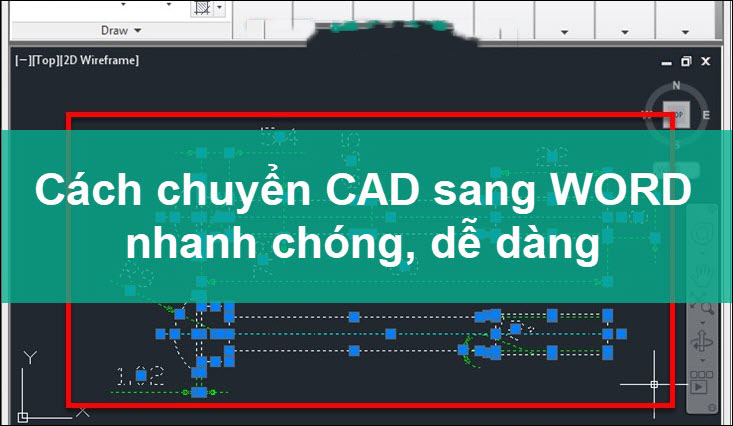
Để chuyển file từ CAD sang Word thì chúng ta sẽ sử dụng đến phần mềm BetterWMF – một phần mềm có chức năng copy hình vẽ từ CAD sang Word một cách nhanh chóng, giữ lại được chất lượng hình ảnh cũng như font chữ của file.
Đang xem: Phần mềm chuyển file cad sang word
Bước 1: Đầu tiên các bạn truy cập địa chỉ sau để tải phần mềm về máy https://www.furix.com/download
Bước 2: Tiếp theo các bạn ấn Next để thực hiện một vài thao tác cài đặt cơ bản.
Bước 3: Sau khi cài đặt xong các bạn mở phần mềm bằng cách: vào Menu Start -> gõ tìm kiếm betterWMF -> ấn vào phần mềm BetterWMF for AutoCAD.
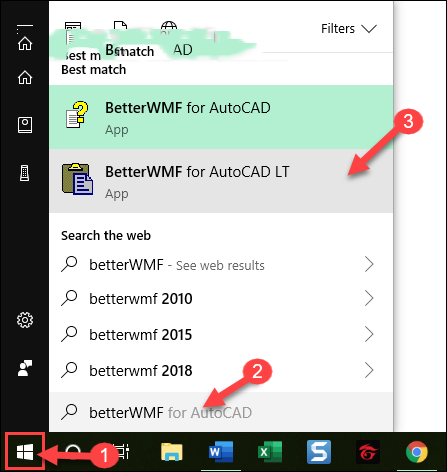
Bước 4: Tại giao diện của phần mềm, các bạn có một vài tùy chọn tại mục Lines and text như:
– Make all black: chọn 2 mục này thì tất cả mọi nét và chữ đều chuyển sang màu đen.
– Width unmodified (thin lines):thiết lập mặc định của BetterWMF, khi in ra sẽ có nét mảnh.
– Fixed linewidth (inch):file in ra đậm hơn tùy theo kích thước bạn nhập.
Sau đó ấn OK để tiếp tục.
Xem thêm: Tổng Hợp Trò Chơi Hành Động Trên Windows, Tải Game Hành Động Miễn Phí Cho Điện Thoại
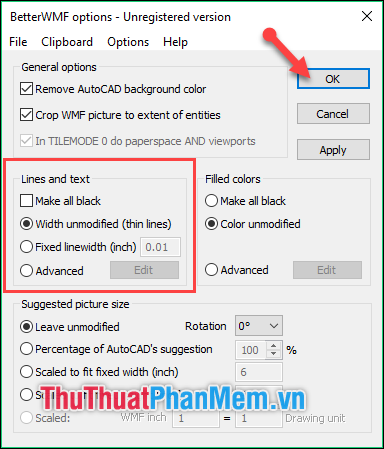
Bước 5: Sau đó các bạn tiến hành mở file CAD đã chuẩn bị từ trước. Ấn tổ hợp phím Ctrl + C để sao chép vùng mà bạn muốn chuyển sang Word.
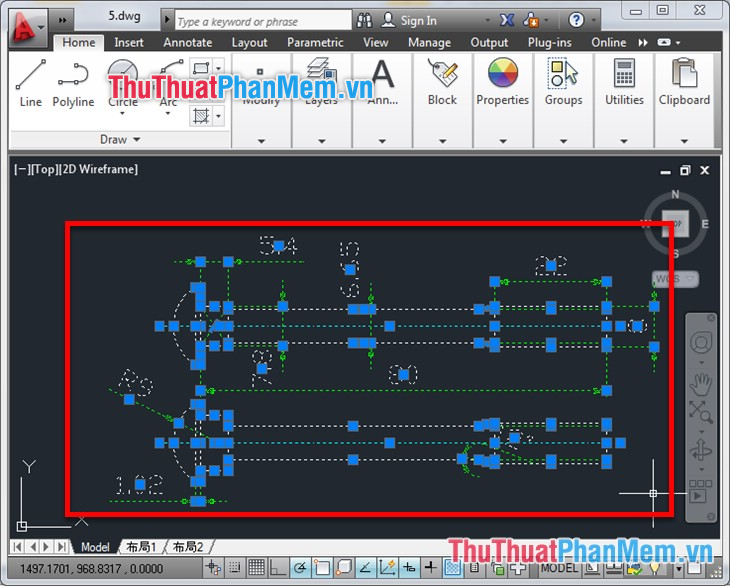
Bước 6: Sau đó bạn mở file Word lên, ấn tổ hợp phím Ctrl + V để dán vùng vừa Copy ở bên CAD vào Word. Lúc này phần mềm BetterWMF sẽ hỗ trợ bạn sao chép – dán đảm bảo chất lượng hình ảnh cũng như font chữ.
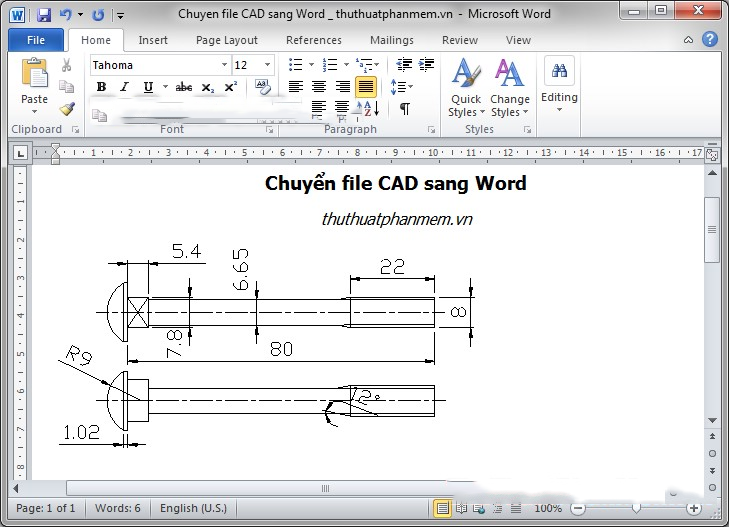
Ngoài ra trong trường hợp bạn muốn Copy từ Word vào lại trong CAD, thì bạn hãy thực hiện như sau:
– Ấn tổ hợp phím Ctrl + C để sao chép dữ liệu từ Word.
– Chọn thẻ Home trên thanh công cụ của AutoCard -> chọn phần mở rộng trong mục Paste -> sau đó chọn Paste Special.
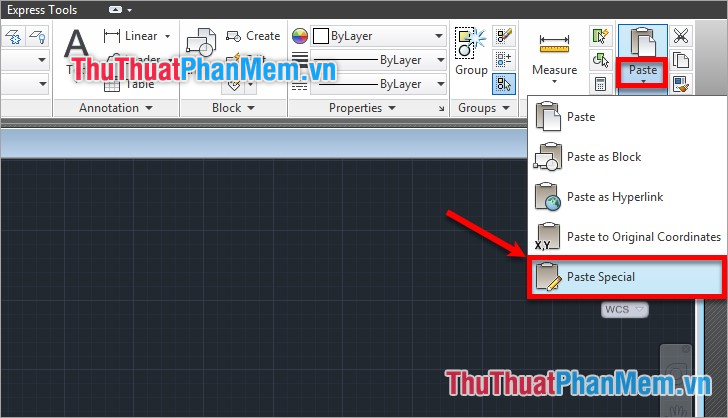
Cửa sổ Paste Special xuất hiện, bạn chọn AutoCAD Entities tại mục Paste. Sau đó chọn OK.
Xem thêm: Cách Phát Hiện Phần Mềm Gián Điệp Trên Máy Tính, Phần Mềm Gián Điệp Là Gì
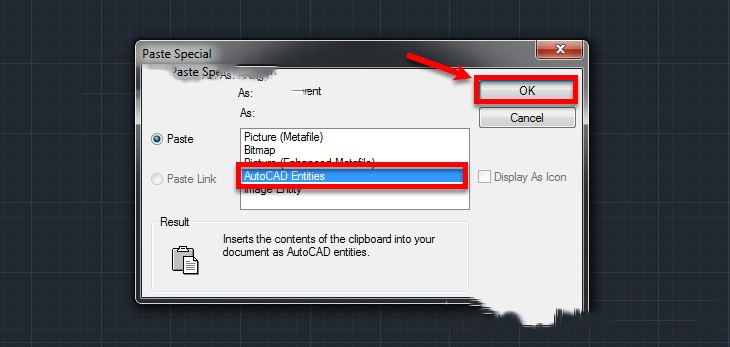
Sau đó bạn chọn vị trí và đặt hình vẽ, như vậy các bạn đã có thể chỉnh sửa các đối tượng trong hình vẽ.
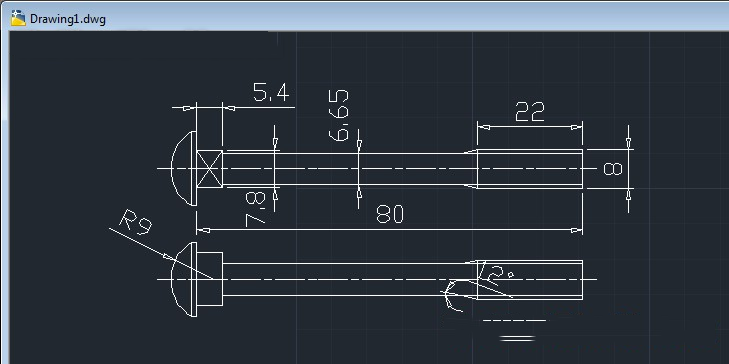
Như vậy là việc chuyển giữa CAD sang Word và ngược lại rất dễ dàng và nhanh chóng phải không các bạn. Cảm ơn các bạn đã theo dõi bài viết. Chúc các bạn thực hiện thành công!










